Tente atualizar os drivers de áudio no seu PC com Windows
- O Speechruntime.exe é um arquivo relacionado ao sistema publicado pela Microsoft.
- Você pode corrigir erros relacionados a ele executando a solução de problemas de fala.
- Além disso, verifique se há vírus no seu PC que possa ter infectado o arquivo speechruntime.exe.
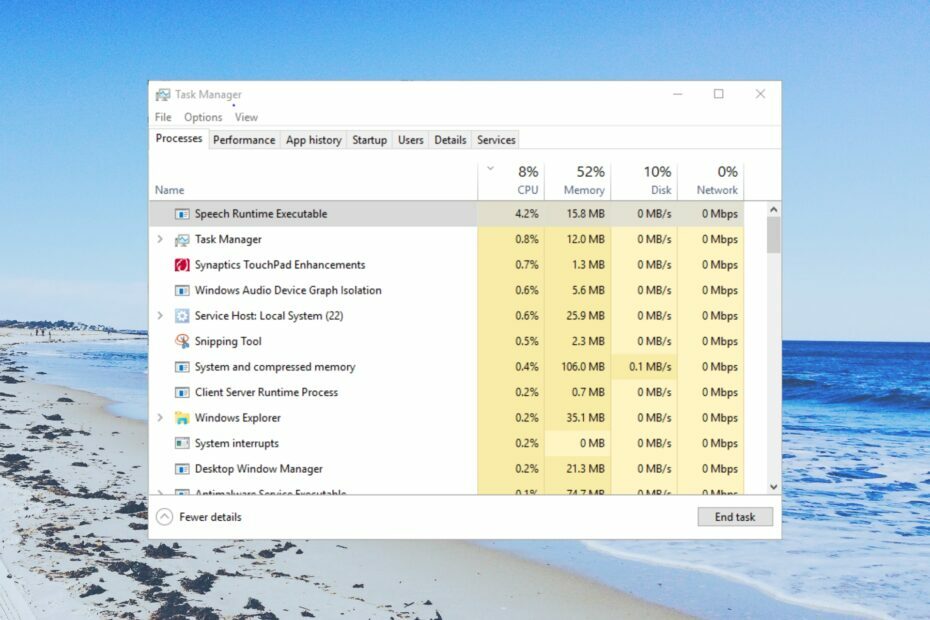
xINSTALE CLICANDO NO ARQUIVO PARA DOWNLOAD
- Baixe e instale o Fortec no seu PC.
- Inicie a ferramenta e Iniciar digitalização
- Clique com o botão direito em Reparar, e corrija-o em alguns minutos.
- 0 os leitores já baixaram o Fortect até agora este mês
SpeechRuntime.exe é um programa oficial da Microsoft arquivo executável do Windows. Uma versão obsoleta e corrompida do arquivo SpeechRuntime.exe pode causar vários problemas em seu PC.
Neste guia, explicaremos o que é o arquivo SpeechRuntime.exe e como você pode corrigir os erros relacionados a ele. Vamos direto ao assunto.
O que é o arquivo SpeechRuntime.exe?
O arquivo SpeechRuntime.exe faz parte do sistema operacional Microsoft Windows. Geralmente é encontrado dentro da subpasta de C:\Windows\System32, principalmente dentro do C:\Windows\System32\Speech_OneCore\Common.
É um arquivo Windows genuíno e SpeechRuntime.exe significa Speech Runtime Executable. Não é um arquivo de trojan ou malware infundido em seu PC.
Como posso saber se o arquivo SpeechRuntime.exe é perigoso?
No entanto, vírus e malware podem infectar esse arquivo e criar duplicatas dele. Isso pode enganar o Windows para executar o arquivo infectado no lugar do arquivo original e causar vários problemas.
Aqui estão algumas das mensagens de erro relacionadas ao SpeechRuntime.exe que você pode encontrar se o arquivo for corrompido:
- SpeechRuntime.exe não é um aplicativo Win32 válido.
- SpeechRuntime.exe encontrou um problema e será fechado.
- SpeechRuntime.exe não pode ser localizado.
- SpeechRuntime.exe não pode ser encontrado.
- Problema ao iniciar o aplicativo: SpeechRuntime.exe.
Vamos agora entender quais soluções você pode aplicar para resolver os erros do SpeechRuntime.exe.
Como posso resolver erros do SpeechRuntime.exe?
Antes de iniciar qualquer solução de problemas, verifique se você instalou todas as novas atualizações do sistema operacional.
1. Execute a verificação SFC
- aperte o Ganhar chave para abrir o Começar cardápio.
- Tipo prompt de comando e abra-o como administrador.

- Digite o comando abaixo e pressione Digitar:
sfc /scannow
- Após a conclusão do processo, reinicie o seu PC.
A correção de arquivos de sistema corrompidos resolverá automaticamente vários problemas relacionados aos arquivos de sistema. Você deve executar o comando SFC Scan e deixar que seu sistema resolva o problema para você.
De qualquer forma, um método melhor para diagnosticar seu sistema Windows seria usar uma solução eficiente de reparo do sistema. Ele detectará arquivos de sistema quebrados e restaurará a funcionalidade e o desempenho do seu PC.
⇒ Obter Forte
2. Execute uma verificação de vírus
- aperte o Ganhar chave para abrir o Começar cardápio.
- Abrir Segurança do Windows.

- Clique em Proteção contra vírus e ameaças.

- Selecione Escaneamento rápido.

- Você também pode clicar em Opções de digitalização e selecione Verificação completa para uma varredura em profundidade.

- Aplique as correções solicitadas e reinicie o seu PC.
Vírus e malware podem criar uma cópia de arquivos importantes do sistema, como o SpeechRuntime.exe, e causar mau funcionamento em seu PC. Nesse caso, a varredura de seu PC em intervalos regulares em busca de vírus ajudará a manter seu PC protegido.
Você pode conferir nosso guia que lhe dá uma lista de alguns dos melhores ferramentas antivírus isso ajudará a manter seu PC seguro.
- Vmwp.exe: o que é e você deve desligá-lo?
- O que é Msdtc.exe e você deve removê-lo?
- O que é o Bash.exe e o que ele faz?
3. Execute a solução de problemas de gravação de áudio
- aperte o Ganhar + EU chaves para abrir o Configurações cardápio.
- Clique em Solucionador de problemas.
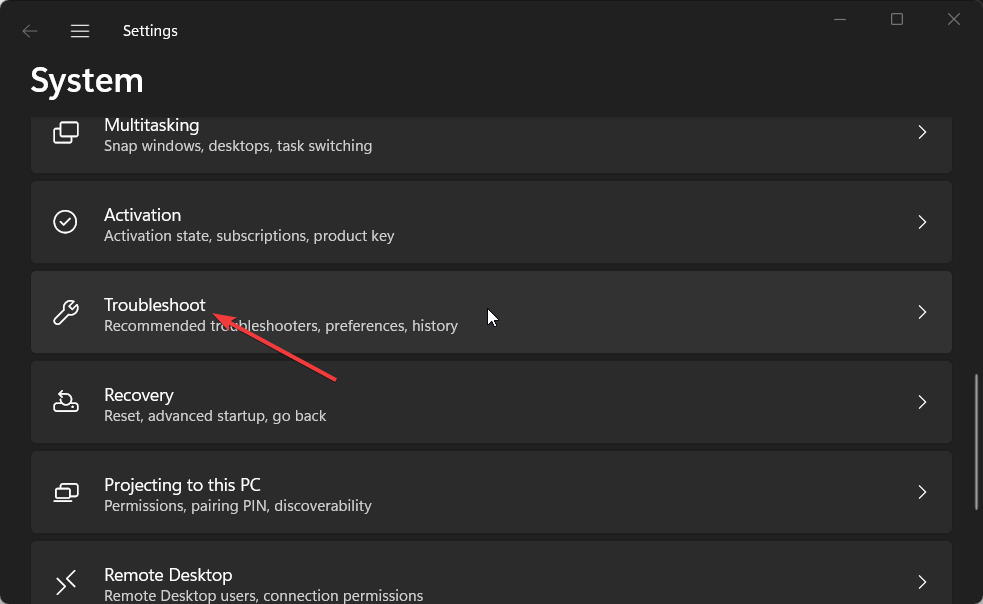
- Selecione Outros solucionadores de problemas.
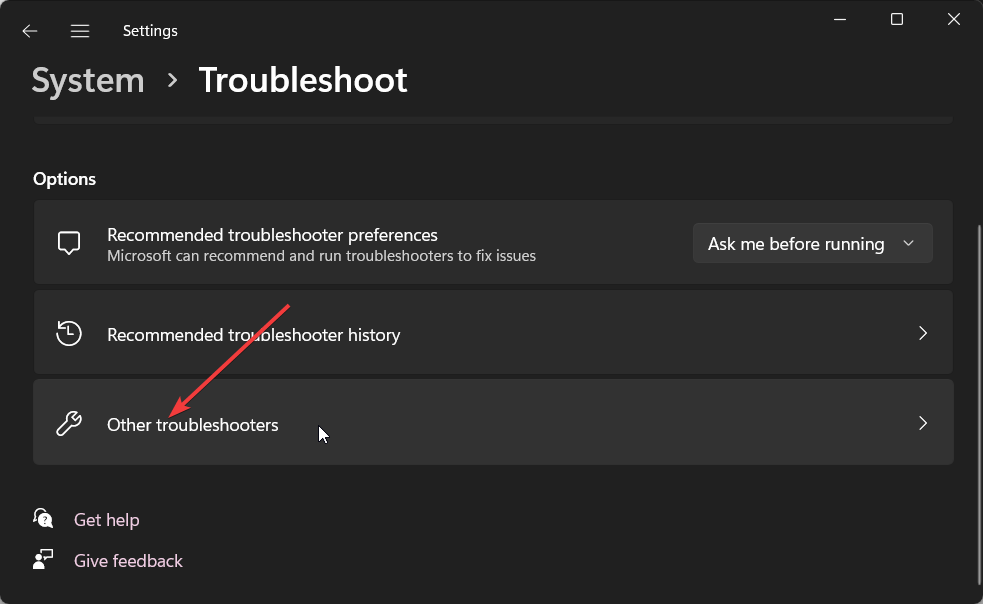
- Role para baixo e clique no botão Correr botão para Gravando áudio.
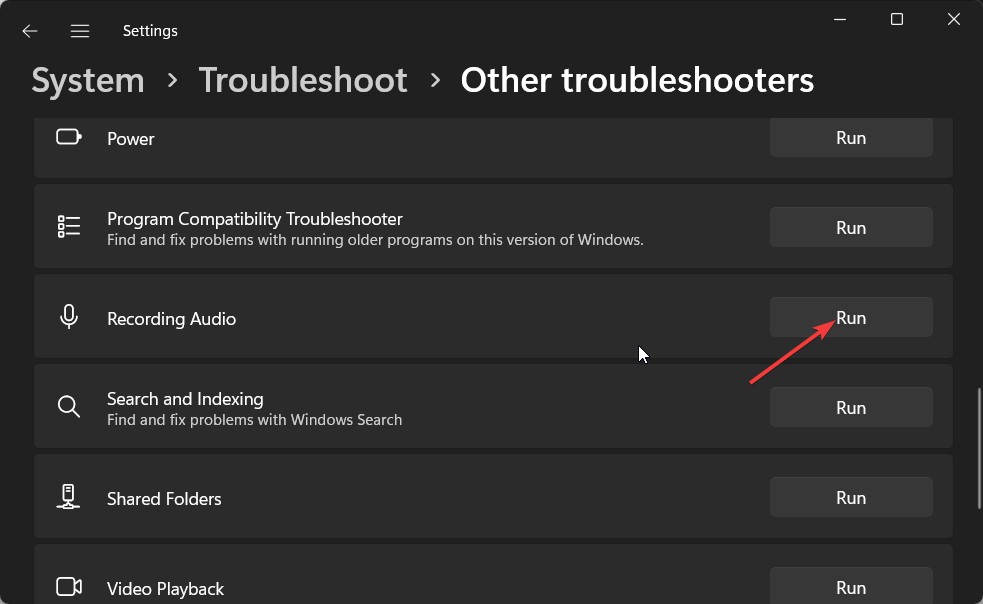
- A solução de problemas começará a diagnosticar o problema e corrigi-lo.
- Reinicie o seu PC.
Muitos de nossos leitores corrigiram os erros do SpeechRuntime.exe executando a solução de problemas de gravação de áudio em seus PCs. Você também deve tentar.
4. Atualize o driver de áudio
- aperte o Ganhar chave para abrir o Começar cardápio.
- Tipo Gerenciador de Dispositivos e abra-o.

- Expandir o Entradas e saídas de áudio.
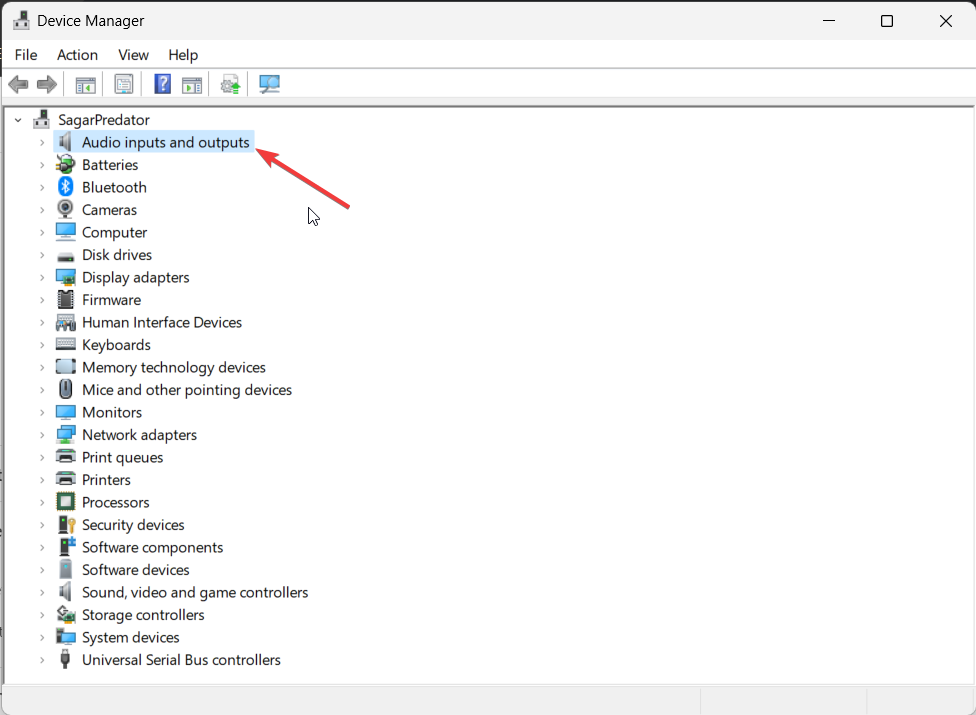
- Clique com o botão direito do mouse no seu driver de áudio e selecione Atualizar driver.
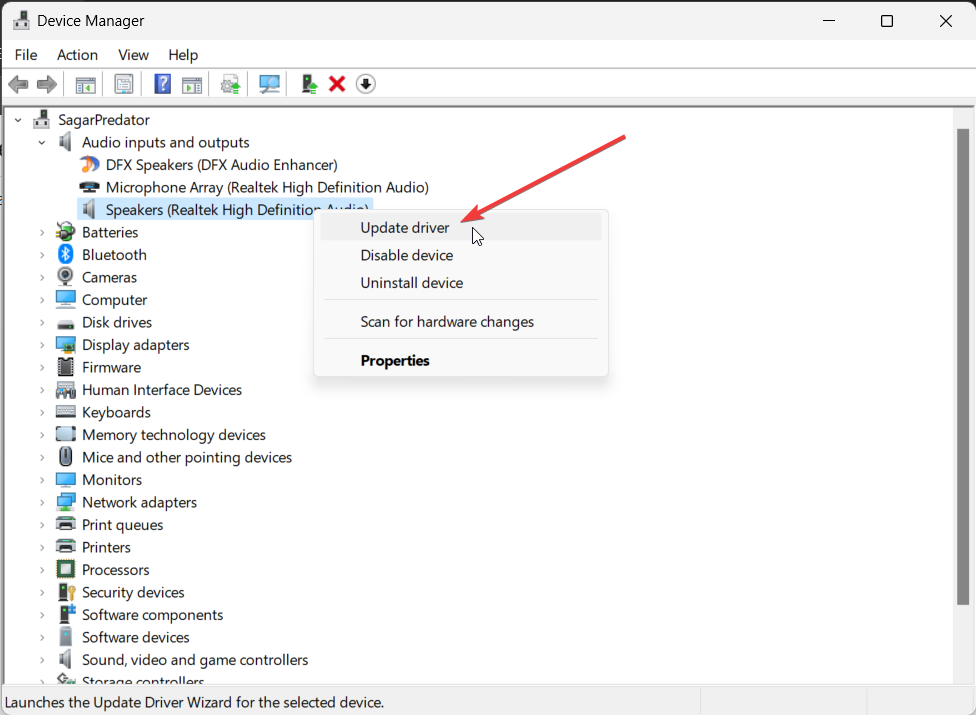
- Selecione Pesquisar automaticamente por driver opção.

- Instale o driver mais recente e reinicie o seu PC.
Você deve certificar-se de que seu driver de áudio esteja atualizado para evitar qualquer conflito com a velocidade do processo em seu PC.
É isso de nós neste guia. Se você está recebendo Problema de áudio crepitante no Windows 11, então você deve consultar as soluções em nosso guia.
Você também pode ler nosso guia que o ajudará a resolver o problema problema de latência de áudio no seu PC com Windows 11.
Se o seu PC com Windows 11 continua mudando a saída de áudio, então você pode aplicar as soluções em nosso guia para resolver o problema.
Sinta-se à vontade para nos informar nos comentários abaixo, qual das soluções acima resolveu quaisquer problemas relacionados ao SpeechRuntime.exe.
Ainda está com problemas?
PATROCINADAS
Se as sugestões acima não resolverem seu problema, seu computador pode ter problemas mais graves no Windows. Sugerimos escolher uma solução completa como proteger resolver problemas com eficiência. Após a instalação, basta clicar no botão Ver&Corrigir botão e, em seguida, pressione Iniciar reparo.


